php小编草莓为您带来WIN10系统调节键盘灵敏度的详细步骤。想要在Windows 10系统中调整键盘的响应速度和灵敏度吗?接下来我们将一步步为您介绍如何设置键盘灵敏度,让您的键盘操作更加顺畅高效。
1、在桌面上使用快捷键【Win x】打开菜单,找到【控制面板】。
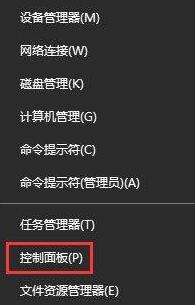
2、打开控制面板后,先将查看方式的类别选择为【大图标】,找到【键盘】并点击打开。
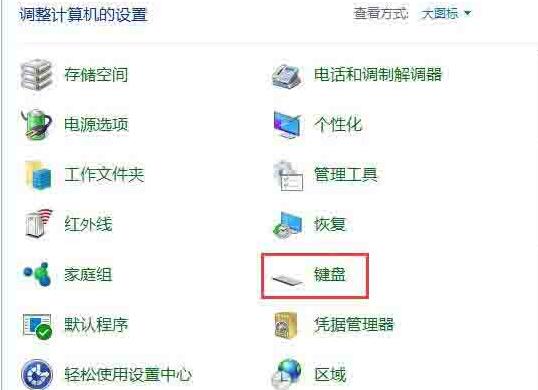
3、打开的键盘属性设置中,就可以看到键盘速度设置了,包括重复延迟、重复速度快慢等等,若你打字速度足够快,可以将重复延迟时间设置的更短一些,这样有利于提升打字速率,随后点击确定即可。
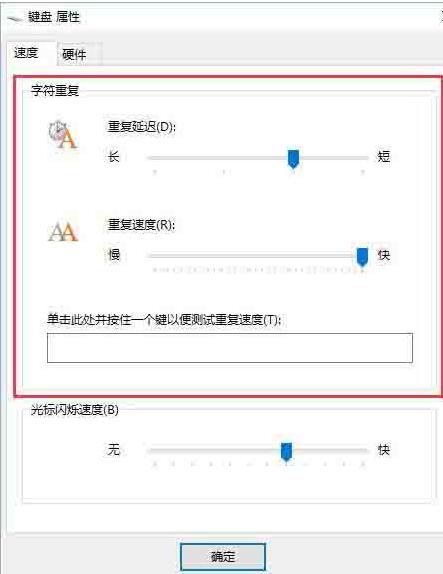
以上是WIN10系统调节键盘灵敏度的详细步骤的详细内容。更多信息请关注PHP中文网其他相关文章!




